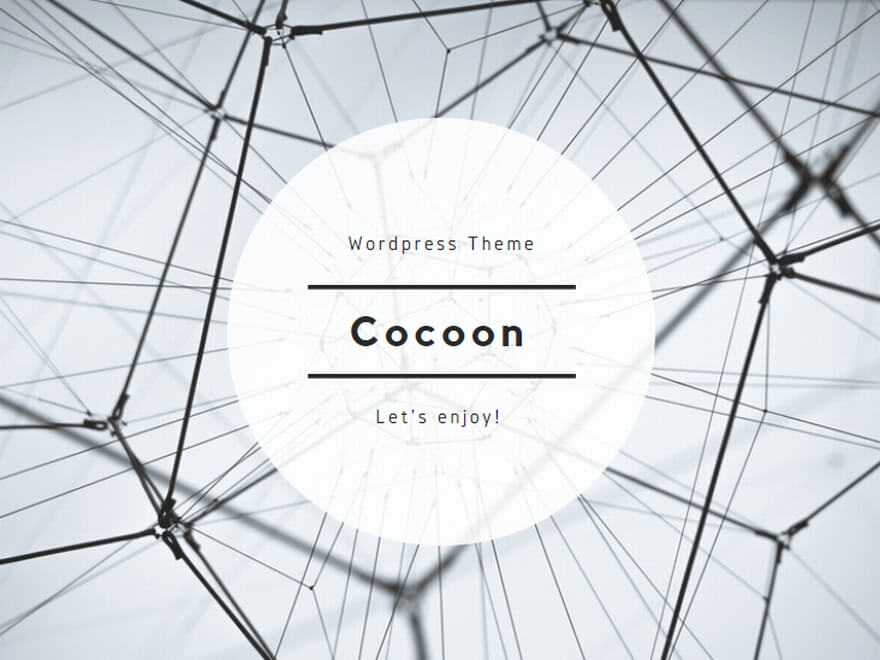概要
メールサーバを引っ越しする際、メールの取りこぼしを防ぐため、1週間ほど新旧両方のメールサーバを確認するようにします。その後、すでに受信済みのメールを新サーバに移動し、旧メールサーバの設定を削除します。
バックアップ
できるだけ、現在のメールデータまたはお使いのパソコンをバックアップしてください。バックアップの方法は状況によって異なりますが、詳しくは弊社までご相談ください。
参考情報
Outlookのデータをバックアップする方法
Thunderbirdのデータをバックアップする方法
新メールサーバの設定追加
新しいメールサーバの設定情報をお知らせしますので、お使いのメールソフトに、新メールサーバの設定によるメールアカウントを新規追加します。
並行運用
弊社でDNS切り替え作業を終えると、徐々に新メールサーバに外部からのメールが届くようになります。1週間ほどは新旧両方のメールサーバからメールを受信します。
ただし「さくらリセール」プランの場合、新メールサーバにメールを届けるための特別なメールアドレス「ユーザ名@初期ドメイン」が準備されます。旧メールサーバに届いたメールをすべて「ユーザ名@初期ドメイン」宛に転送すれば、その時点から新メールサーバのみを確認すればOKです。
メールを送信する場合は、原則として新メールサーバ用のアカウントから送信します。
メールデータの移行
旧メールサーバに届いたメールは、お使いのメールソフトを利用して、新メールサーバに移します。多くの場合、メールのドラッグ&ドロップで移動できます。(お使いのメールソフトの仕様によります)
旧メールサーバの削除
新メールサーバだけにメールが届くようになったら、お使いのメールソフト側で旧メールサーバの設定を削除します。その後、弊社へご連絡ください。サーバ側でも旧メールサーバの設定を削除いたします。旧メールサーバに不必要な設定を残したままにしておくと、予期せぬ不具合が生じる場合がありますのでご注意ください。
その他の作業
スマホなどは、同じメールアドレスで複数アカウントを設定できない場合がありますので、その場合は旧メールサバのアカウントを削除した後、新メールサーバのアカウントを追加します。
「さくらリセール」プランのコントロールパネルにログインし、転送設定、迷惑メールやウィルスチェック機能の設定を、ご自身に合わせて調整します。なお、「さくらリセール」プランの迷惑メールフィルタは学習型になっています。詳しくは、さくらインターネットのドキュメントをご参照ください。
https://rs.sakura.ad.jp/function/mail-filter/